
Norėti veidrodis Mac ekraną Smart TV? Nors tiesa, kad iki šiol „Apple X“ įrenginiuose buvo galima prijungti „OS X“ operacinę sistemą prie „Samsung Smart TV“, naudojant „AirPlay“ technologiją, tam reikėjo turėti „Apple TV“.
Su šia nauja programa tai bus įmanoma veidrodis „Mac OS X“ ekranas ir peržiūrėkite sistemą per suderinamą „Samsung Smart TV“, atlikdami paprastą diegimą ir prijungdami du įrenginius į tą patį tinklą.
"AirPlay suteikia vartotojams galimybę greitai valdyti ir dalytis visa muzika, nuotraukų ir vaizdo failais belaidžiu ryšiu tarp įrenginių, srautiniu būdu perduoti muziką į „Airport Express“ ir veidrodinius ekranus per „Apple TV“.
Išnaudokite visas „AirPlay“ galimybes išmaniajame televizoriuje
Kūrėjas „AirBeamTV BV“ išleido „Samsung TV“ veidrodį, kurį dabar galima įsigyti „App Store“, kad būtų lengviau atspindėti veidrodį be „Apple TV“. Jei turite „Samsung Smart TV“ nuo 2012 m. Ar vėlesnę versiją ir „Mac OS X 10.10“, galėsite maksimaliai suderinti „Samsung“ skirtą „Mirror“.
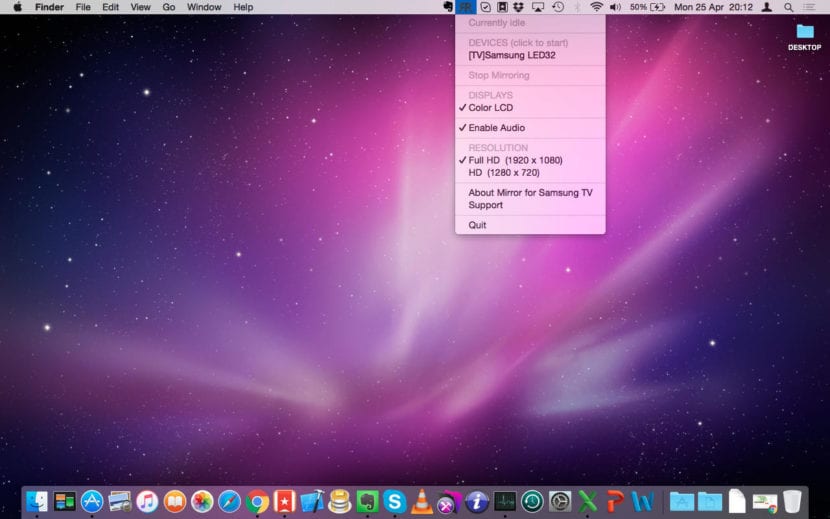
Paprasčiausiai turėsite sujungti du įrenginiusjus prie to paties wifi tinklo ir sisTema automatiškai ieškos „Smart TV“. Kai buvote prijungtų įrenginių sąrašasViskas, ką jums reikia padaryti, tai jį pasirinkti ir pradėti atspindėjimo procesą. Kūrėjai įspėja, kad gali būti a vėlavimas iki 3 sekundžių ir, jei tai ilgesnis laikas, jie rekomenduoja pakeisti vaizdo glaudinimo koeficientą.

„Samsung TV“ veidrodis taip pat leidžia pasirinkti monitoriaus ekranas prijungtas prie „Mac“ ir pasirinkite garso šaltinį: atkuria garsą iš kompiuterio arba per „Smart TV“ garsiakalbius.
„AirBeamTV BV“ mums siūlo a nemokamai atsisiųsti ir tiesioginė bandomoji versija, kurią galime naudoti 2 minutėms, pakankamai laiko patikrinti jo naudojimo patogumą ir efektyvumą. Pilna versija yra „App Store“ parduotuvėje už 9,99 EUR bet tai yra labai rekomenduojamas variantas veidrodis Mac ekraną Smart TV „Samsung“.
„Apple TV“ + „AirPlay“ naudojimas
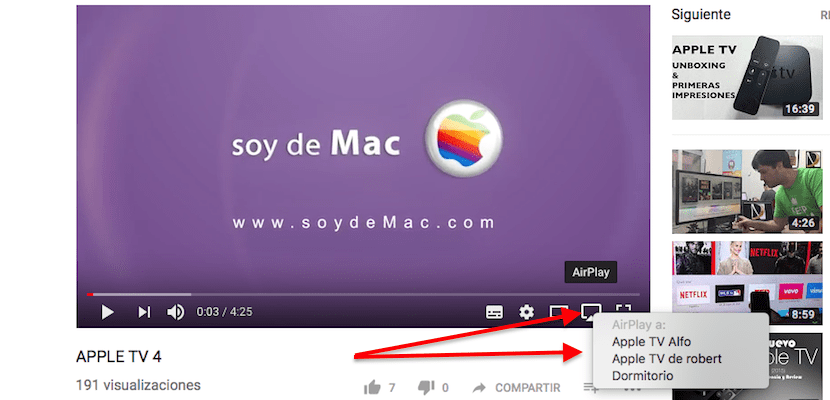
Jei jūsų „Smart TV“ nėra tiesiogiai suderinamas su „Apple“ „AirPlay“ technologija arba jūs tiesiog naudojate įprastą ne „išmaniąją“ televiziją, kita formulė leis jums dubliuoti „Mac“ ekraną televizoriuje. naudoti „Apple TV“.
Tu gali naudoti bet kuris „Apple TV“ antros, trečios ar ketvirtos kartos, tuo pranašumu, kad pirmuosius du naudotų prekių rinkoje galima įsigyti už labai gerą kainą.
Kai jūs turite savo „Apple TV“, jūs tiesiog privalote prijunkite jį HDMI kabeliu į savo tv ir įsitikinkite, kad jis yra tame pačiame „WiF“ tinkleprie kurio prijungtas jūsų „Mac“.
Tada spustelėkite „AirPlay“ simbolį, esantį „Mac“ meniu juostoje, pasirinkite „Apple TV“ ir beveik iškart jūsų kompiuterio ekranas pasirodys didelis jūsų televizoriuje.
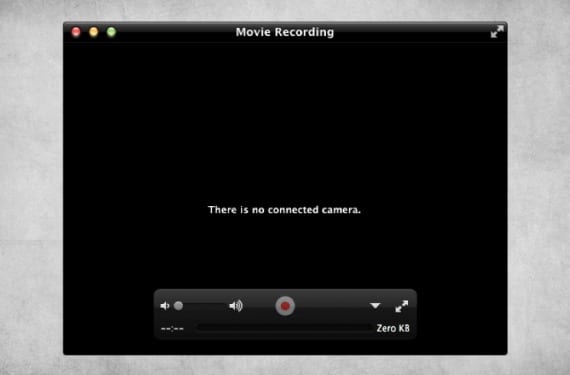
Tuo atveju, jei žiūrite vaizdo įrašą iš „YouTube“, „A3Player“, „Mitele“, „Netflix“ ar bet kurios kitos paslaugos, labai tikėtina, kad atkūrimo lange pasirodys „AirPlay“ simbolis. Paspauskite jį, pasirinkite „Apple TV“ ir vaizdo įrašas bus transliuojamas į jūsų televizorių. Tuo tarpu galite toliau naudoti „Mac“ kaip įprasta.
„AirParrot 2“

Mes kalbėjome apie „Veidrodį„ Samsung TV ““, taip pat apie galimybę derinti „AirPlay“ su „Apple TV“, tačiau yra ir daugiau galimybių, pavyzdžiui, „AirParrot 2“.
„AirParrot“ yra įrankis idealiai tinka tiems, kurie turi senesnį „Mac“ kompiuterį, kuris nepalaiko „AirPlay“ technologijos. Naudodamiesi šia programa galėsite dubliuoti „Mac“ ekraną savo televizoriuje, išplėsti „Mac“ ekraną, siųsti vaizdo įrašą, kad pamatytumėte jį dideliame ekrane, ir netgi kopijuoti programas atskirai.
Kitas „AirParrot 2“ privalumas yra tas Jį galite naudoti tiek su „Apple TV“, tiek su „Chromecast“ įrenginiu arba su „AirPlay“ suderinamais garsiakalbiais siųsti muziką. Be to, jis perduoda iki 1080p kokybę ir galite jį vienu metu prijungti prie kelių imtuvų.
Ir jei nesate labai tikras, kad tai jums reikalingas sprendimas, galite atsisiųskite nemokamą septynių dienų bandomąją versiją čiair tada nuspręsite, ar pirkti programą.
Naudojant „Google Chromecast“

Kita alternatyva, kuria galite išplėsti „Mac“ darbalaukį arba kopijuoti „Mac“ ekraną į savo televizorių ar išorinį monitorių, yra per „Google Chromecast“ įrenginį kartu su „Air Parrot“ programa kad ką tik matėme išsamiai.
Senesniam „Mac“ kompiuteriui, kuriam trūksta „AirPlay“ technologijos palaikymo, Šis derinys bus pigesnis už sumą „Apple TV + + Air Parrot 2“ Nors taip, jūs žinote, kad nieko geriau nesuprantama naudojant „Apple“ įrenginį nei kitą „Apple“ įrenginį.
Be to, viskas, ko jums reikia, yra įsigyti „Google Chromecast“ įrenginį ir prijungti jį prie televizoriaus ir to paties „Wi-Fi“ tinklo, kuriame veikia jūsų kompiuteris. Kai tai bus padaryta, jūs jau žinote, kaip veikia „Air Parrot 2“: paspauskite piktogramą „Mac“ meniu juostoje, pasirinkite „Chromecast“ įrenginį ir galėsite išplėsti „Mac“ ekraną, nukopijuoti jį arba išsiųsti konkrečią programą arba tik garsas.
Aptarnavimas
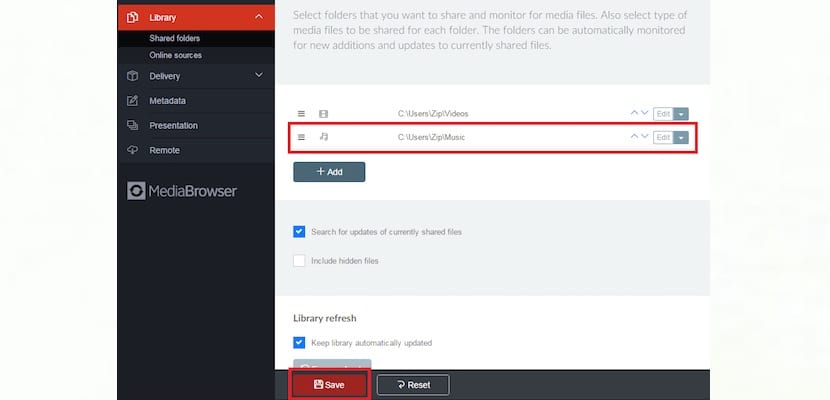
Ir mes baigiame tuo Aptarnavimas, programa, kurios dėka galėsite dalytis turiniu su kitais įrenginiais, prijungtais prie to paties tinklo kad turėtumėte filmų, serialų, nuotraukų, muzikos ir dar daugiau „Mac“ kompiuteryje, galėtumėte juos atkurti išmaniajame televizoriuje be laidų. Didelis skirtumas yra tas, kad naudodamiesi šia programa negalėsite dubliuoti „Mac“ ekrano televizoriuje, bet siųsti turinį, tačiau jei to ieškojote, tai bus puiku, nes jums nereikės „Apple“ TV, „Chromecast“ ar „AirPlay“ - tik ši programa, kurią galite atsisiųsti iš jos oficialios svetainės ir naudokite jį kaip nemokamą bandomąją versiją penkiolika dienų ...
Jei vieną dieną „Apple“ nuspręs išleisti savo televizorių, tikėtina, kad savo „Mac“ ekraną galėsime kopijuoti daug lengviau ir nepriklausydami nuo priedų ar trečiųjų šalių programų – visa tai vienu paspaudimu, taip, jūs jau žinote, kad jei Bet kurią dieną, kai šis produktas bus išleistas, jis nebus vienas iš pigių televizorių ir už jį turėsime pakloti nemažus pinigus.


Įdomu, jei LG atkreipia dėmesį ir pateikia mums staigmeną
Pagaliau kažkas, kas veikia mano Sansumg !!!! Tai tikrai verta ir sekasi labai gerai, naudojau bandomąją versiją ir jau sakau, kad ji yra prabangi, todėl jei garsas girdimas televizoriuje, turite įdiegti papildinį „AirBeamTV“, o po to gali klausytis televizoriaus be problemų !! Fantastinis!!!
Turiu pakomentuoti, kad tai vėluoja tarp kompiuterio ir televizoriaus, nes kūrėjas jau komentuoja, tačiau tai manęs neramina, todėl jūs beveik turite laiko gulėti ant sofos, hahahaha.
Aš ketinu jį nusipirkti dabar. Ačiū už įspėjimą SOYDEMAC.
PS: Mano televizorius yra „Sansumg UE46D6100“ ir, jei gerai prisimenu, tai iki 2012 m.
labas 2.
@juancagr kur gavai bandomąją versiją? Norėčiau išbandyti.
paprasčiausias: naudokite „Vuze“ (DLNA serverį)
kol mano „Mac“ prisijungė per „HDMI“ iš perkūno. dabar tai neįmanoma ... ar tai gali būti dėl tų naujų mokėjimo programų ????
Puiki informacija